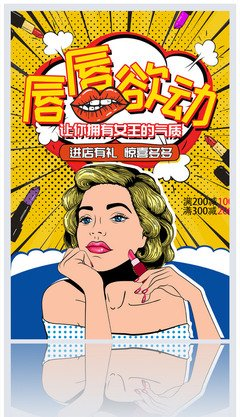我们来看一下这张图,典型的波普风,背景是由背景,各种小圆点,再加其他元素组合而成,而我们这一次主要来学习一下小圆点是怎么设置的,我们主要用到的是色彩半调和色彩范围

我们先来了解一下色彩半调和色彩范围的原理
色彩半调就类似于把图像的每个通道上的同一像素放大,模拟类似半调网屏的效果,对于每个通道来说,滤镜就是将图像划分为矩形。并用圆形替换图像上每个矩形,图形的大小和矩形亮度成比例,
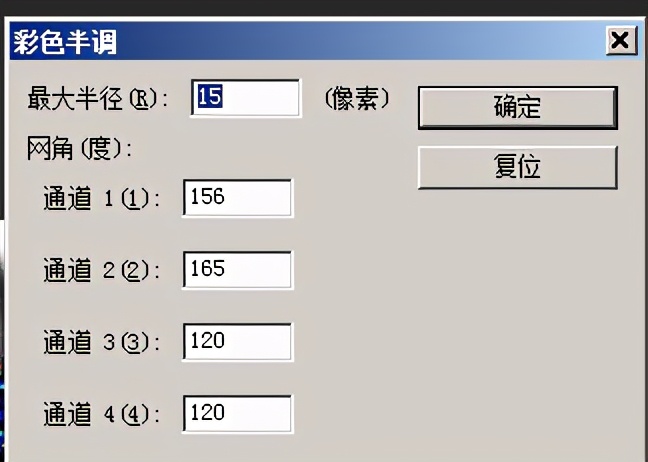
彩色半调中的最大半径:就是圆点的大小,它取值范围一般为4-127,半径值越小,半调图案中的圆点越小,越多。下面的通道就是颜色的设置,颜色一样就是黑白色,颜色不一样就会有不同的颜色
色彩范围可以作为选择需要的颜色使用,在一定值内选择类似的颜色。一般打开一张图点击,选择,色彩范围,用吸笔在需要的颜色上点一下,点的那块颜色和相似颜色会根据设置的容差的大小而变化,确定后就出现蚂蚁线即选区,可以利用选区来做想做的。
如图点击色彩范围后可以把颜色扣选出来,可以点击选择颜色也可以用吸管来吸取颜色,颜色容差越大范围就越大,点击确定后就把该颜色为建立选区了
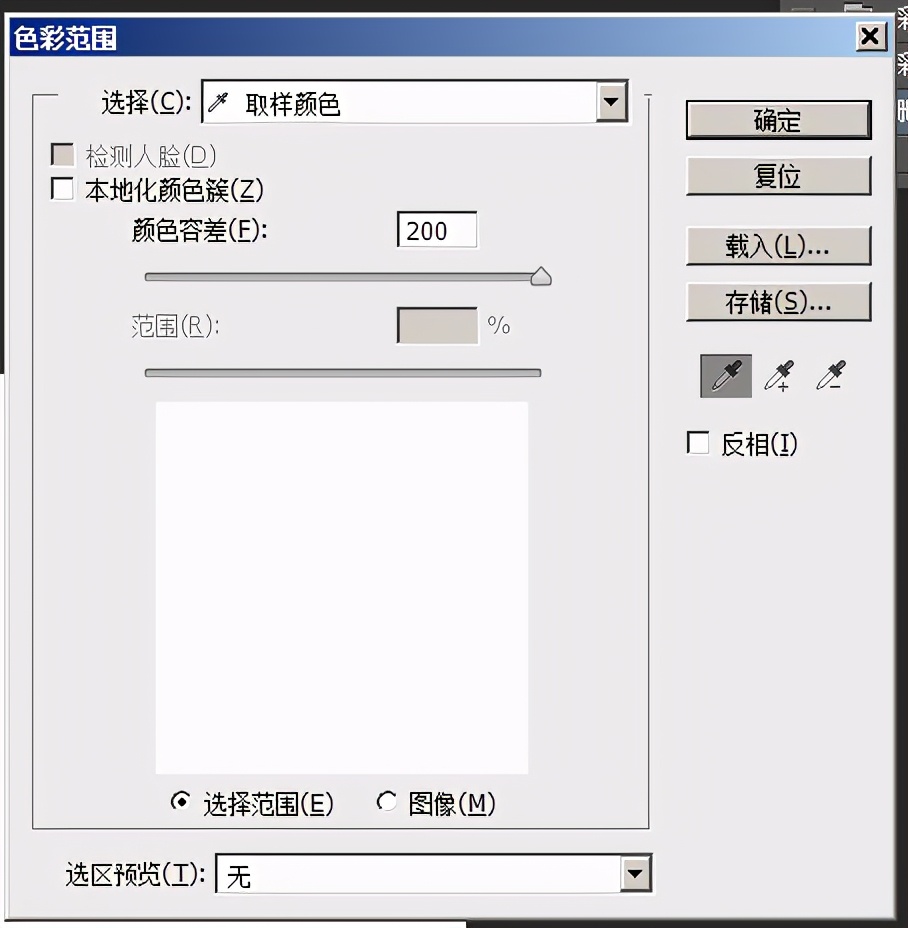
我们先任意弄一个颜色的背景图
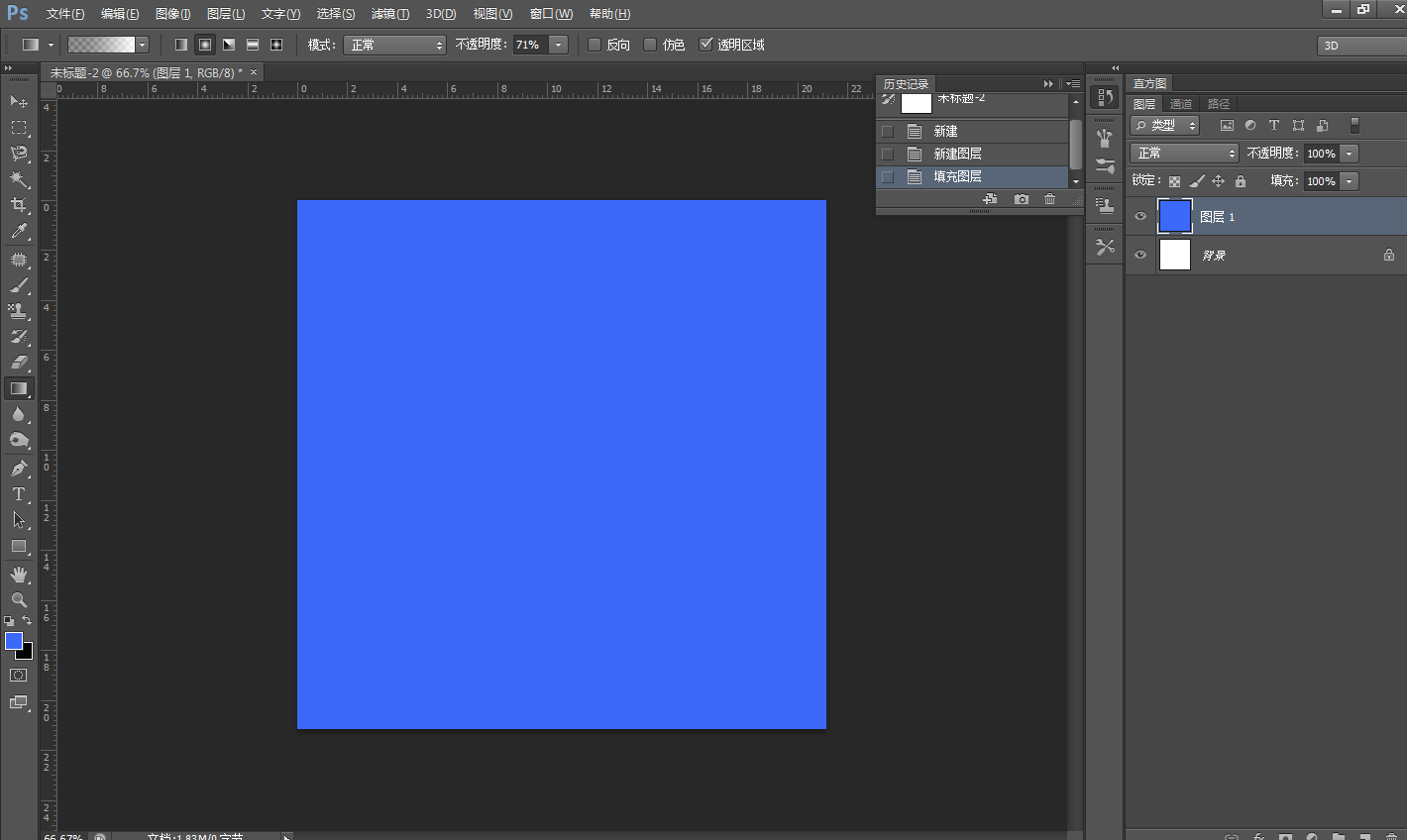
新建一个空白图层,选择黑白渐变,点击径向渐变就如图所示
选择滤镜中的像素化-彩色半调,像素化中半径控制圆点大小,下面四个角度不一样会出现彩色,数值一样就是黑白,我这里的设置时半径15,将各个通道改为相同数值制造黑白效果
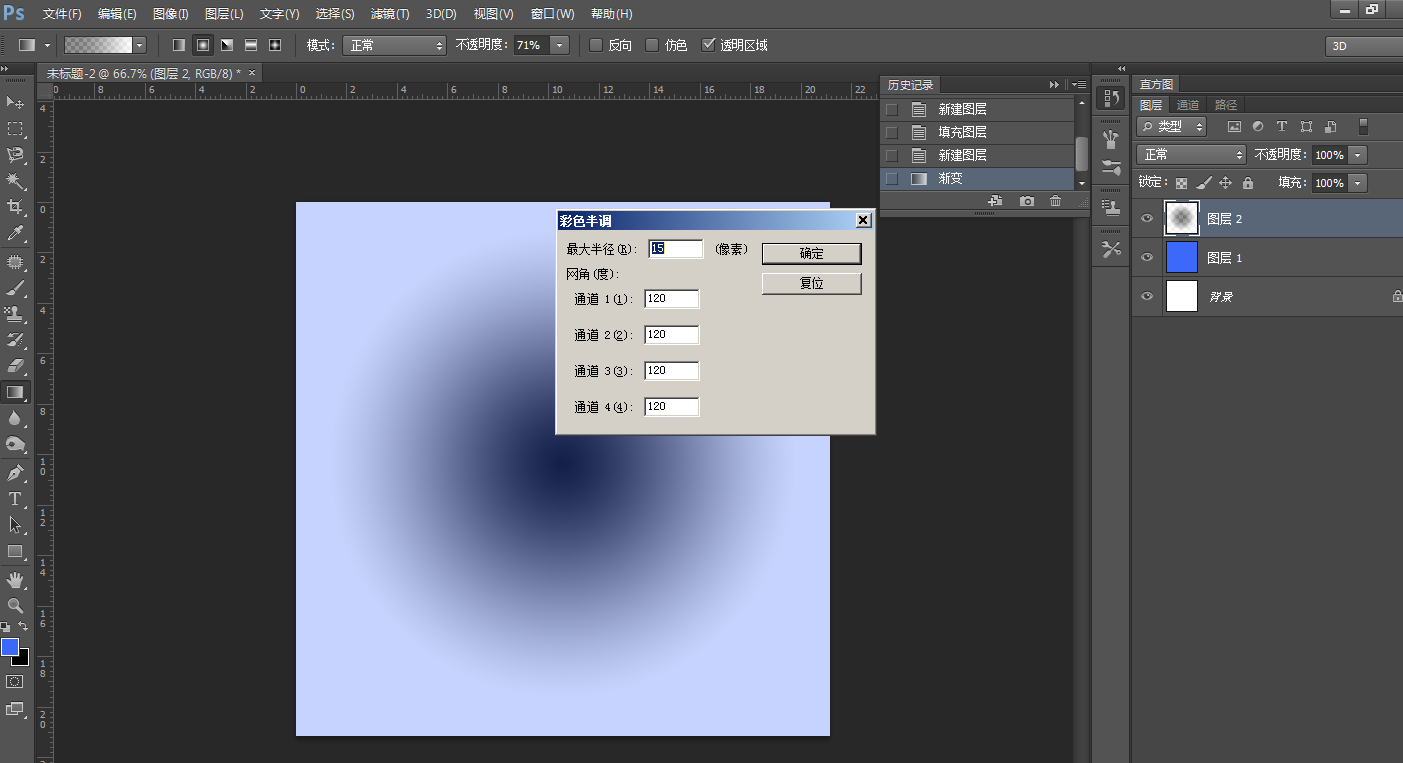
点击完了之后是这个
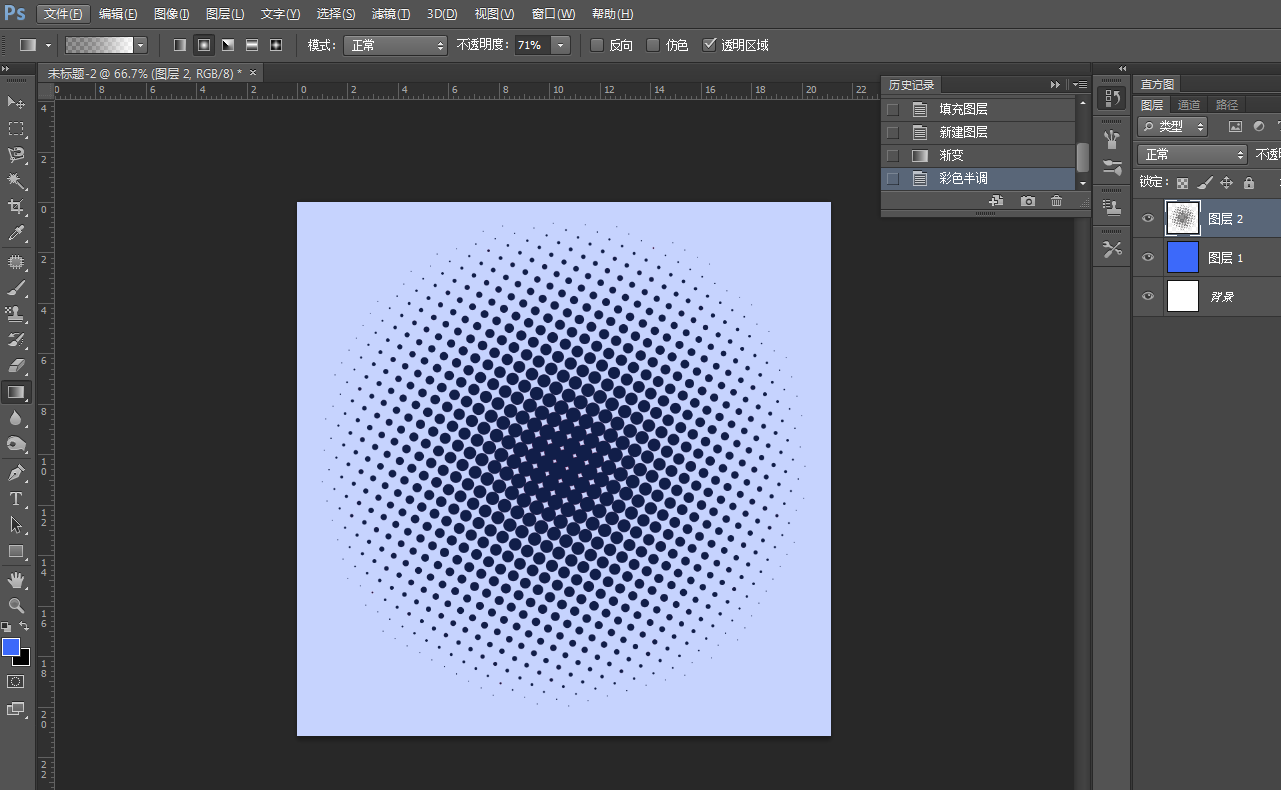
点击选择中的色彩范围,将容差拉到最大,并用吸管吸取白色部分,点击确定都如图所示,就把白色给建立选区了
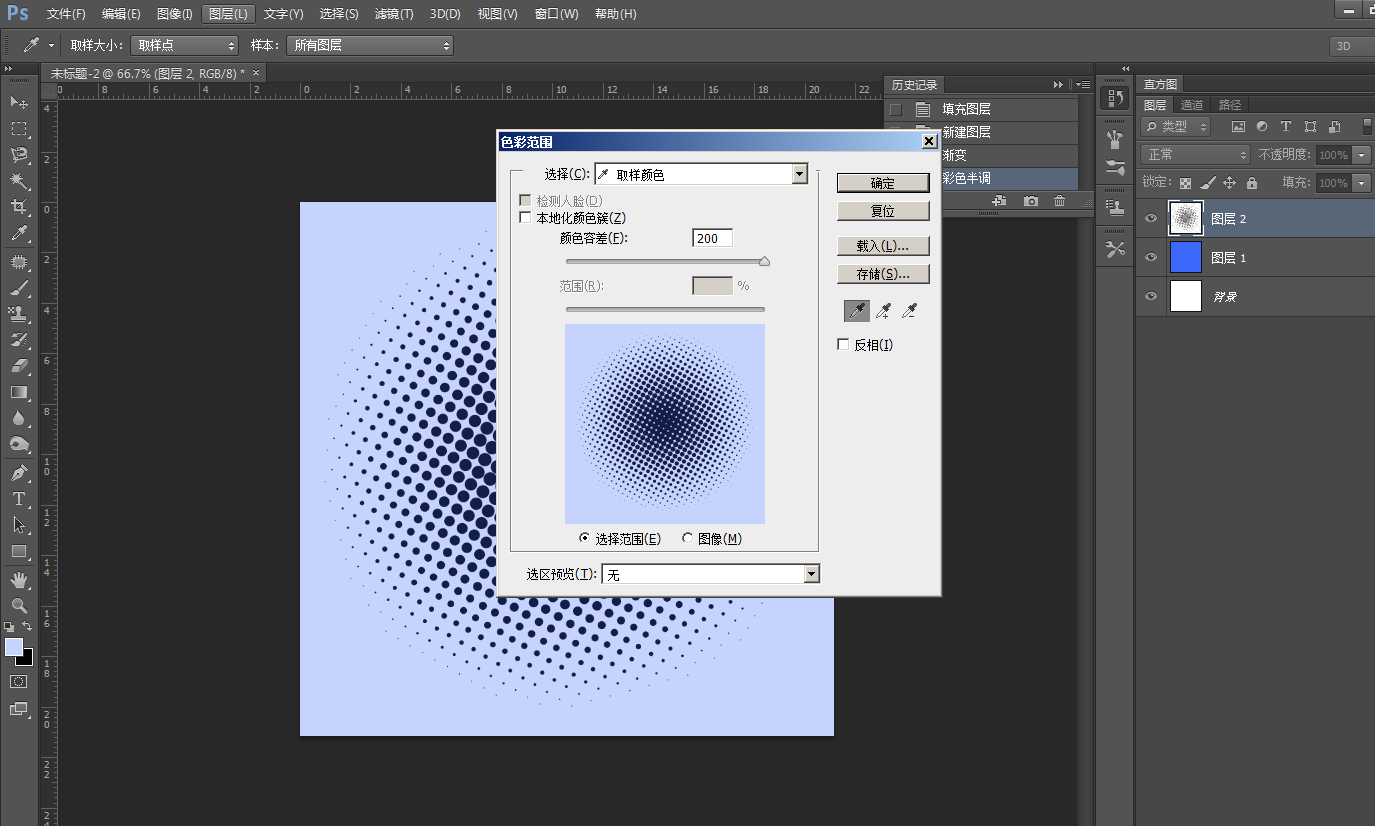
点击Delete删除选中区域就会如图所示
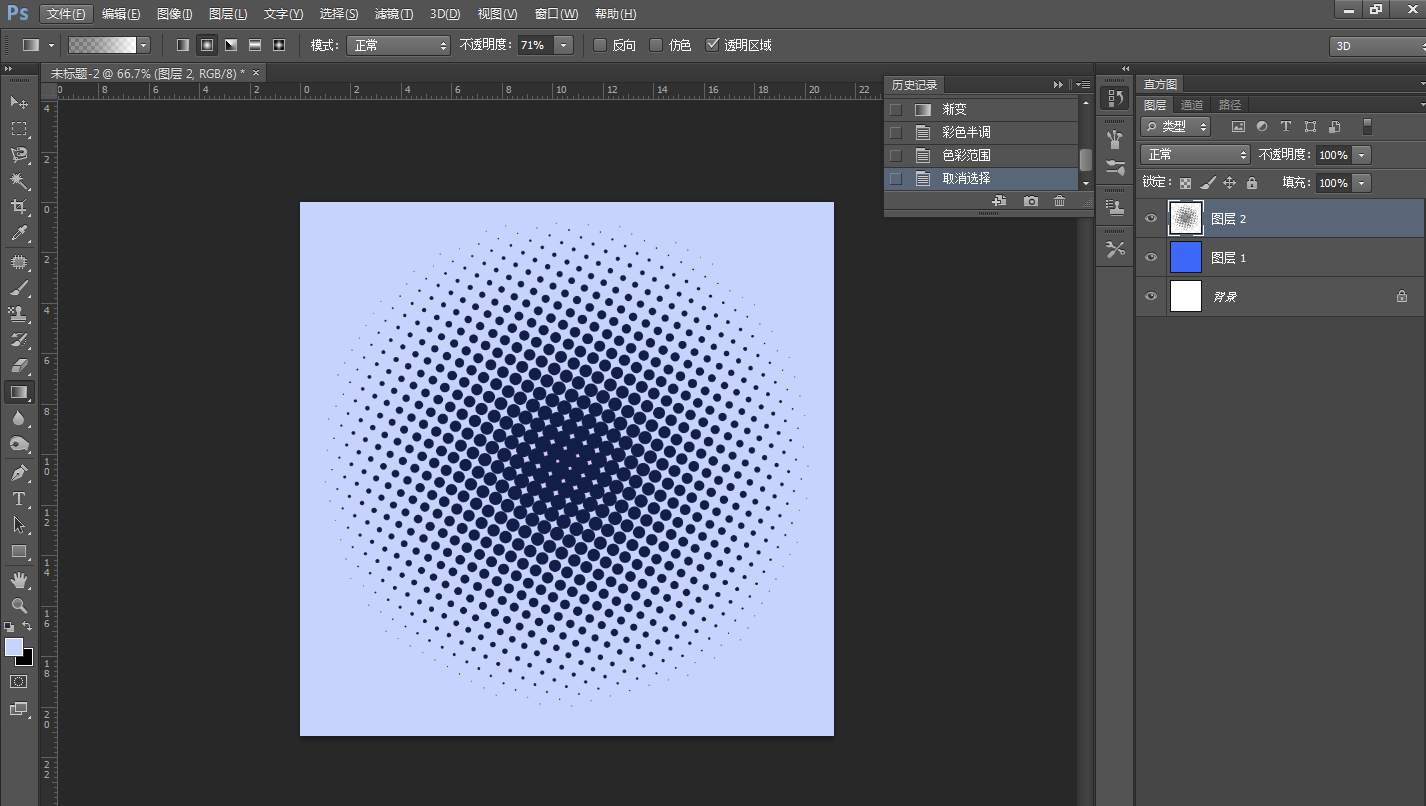
最后我们双击图层添加颜色叠加图层样式
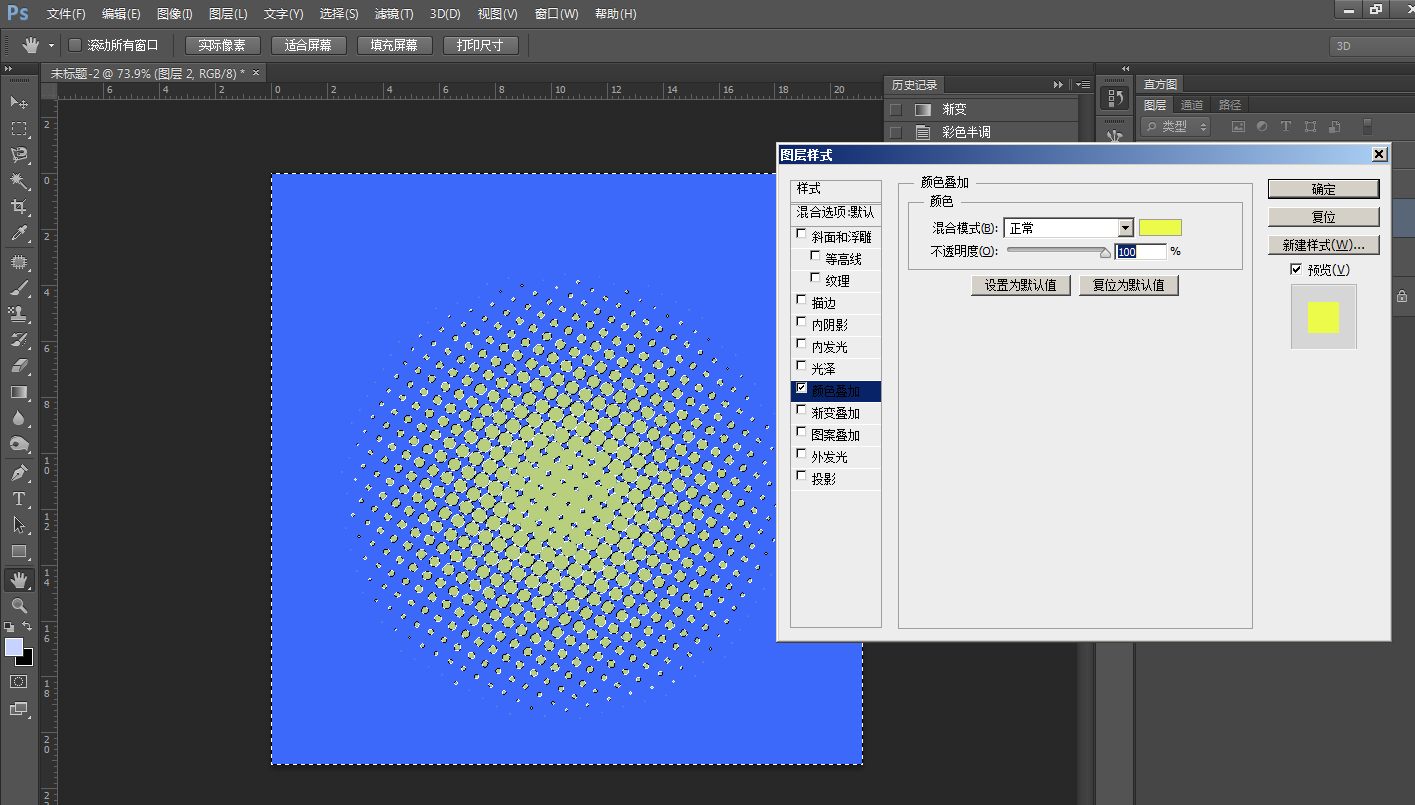
结果就是
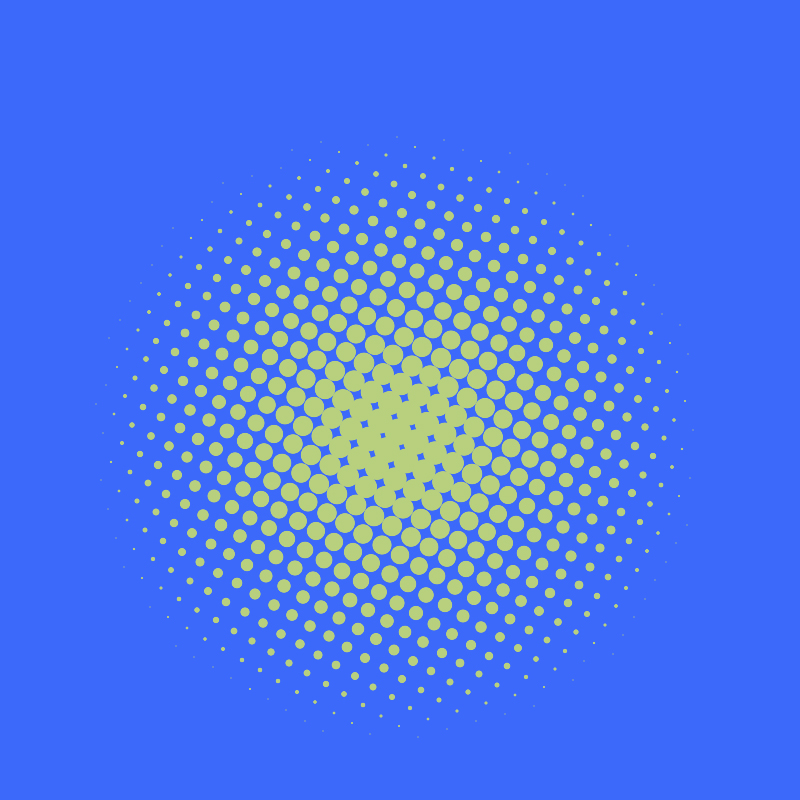
还可以加些其他的元素构成海报